PPT2013对图片的四周边框进行裁剪处理的教程
1、 首先启动PowerPoint2013,单击菜单栏--插入---图像--图片,打开本地对话框,选取一张图片,插入到PowerPoint2013中。
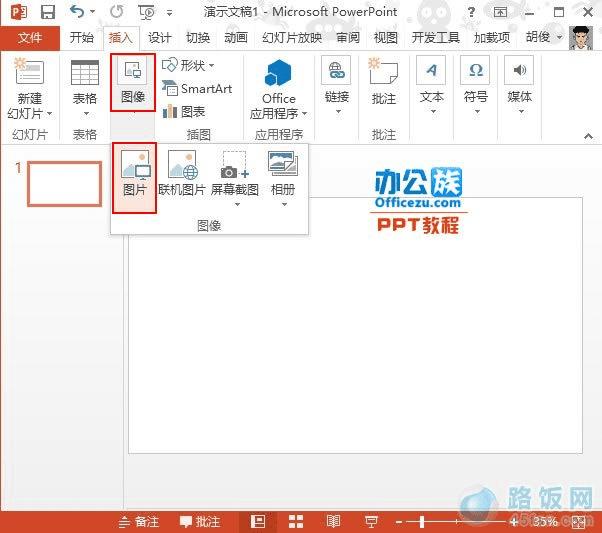
2、 图片插入之后,鼠标左键按住上方的旋转图标,将图片进行旋转。
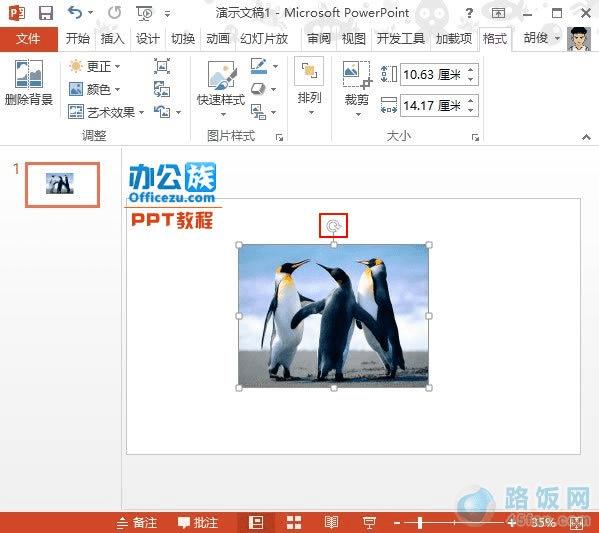
3、 旋转好之后,右击图片,从右键菜单中选择另存为图片,将其保存起来。如果不另存为,直接进行裁剪只能对四周边框裁剪,无法改变角度。
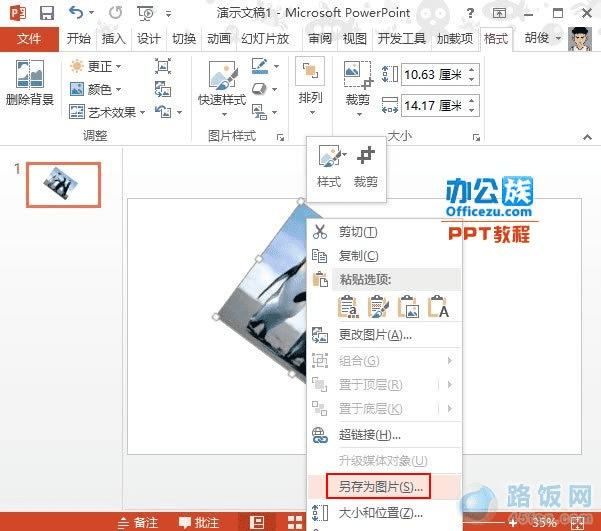
4、 重新将保存下来的图片插入到PowerPoint中,单击菜单栏--格式--裁剪。
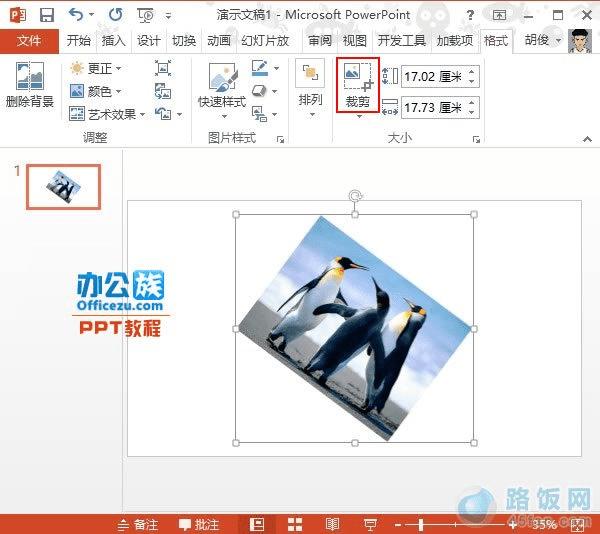
5、 调整裁剪边框,再次单击裁剪按钮即可退出裁剪状态。
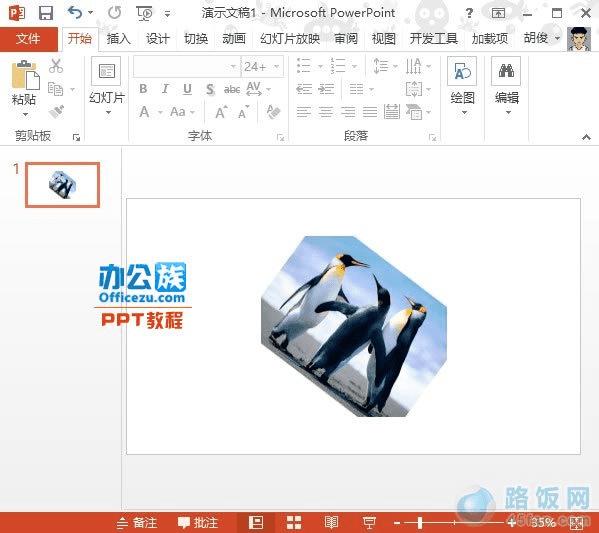
本文地址:http://www.45fan.com/dnjc/8450.html
